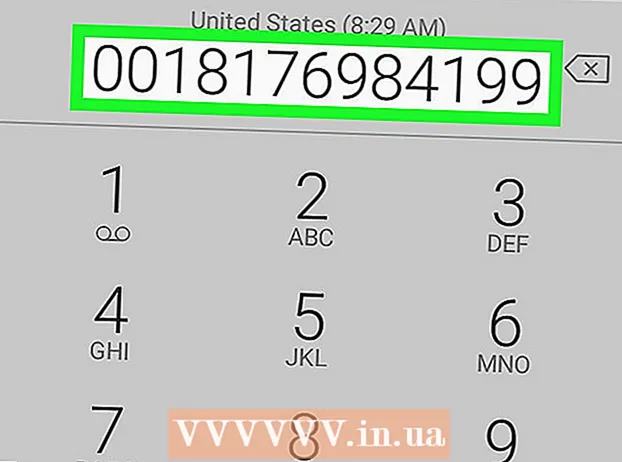Հեղինակ:
Eric Farmer
Ստեղծման Ամսաթիվը:
8 Մարտ 2021
Թարմացման Ամսաթիվը:
1 Հուլիս 2024
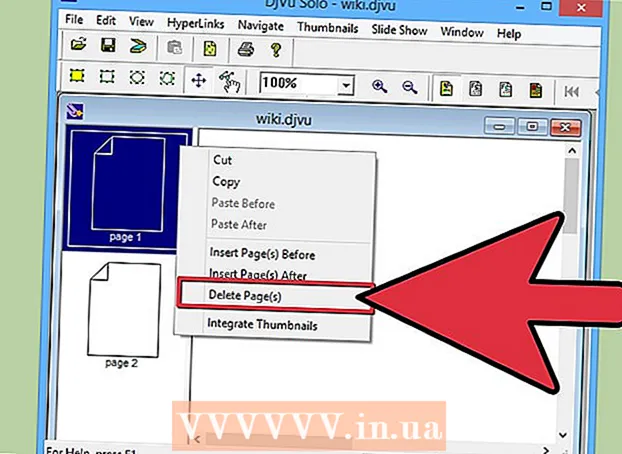
Բովանդակություն
- Քայլեր
- 3 -րդ մաս 1. Ինչպես տեղադրել ծրագիրը
- 3 -րդ մաս 2. Ինչպես դիտել DjVu ֆայլը
- 3 -րդ մաս 3 -ից. Ինչպես ստեղծել և խմբագրել DjVu ֆայլեր
DjVu ֆայլի ձևաչափը (արտասանվում է դեժավու) PDF- ի նման փաստաթղթի ձևաչափ է, որի միջոցով պատկերները սեղմվում են մեկ ֆայլի մեջ ՝ առանց որակի լուրջ կորստի: DjVu ֆայլերը դիտելու համար անհրաժեշտ է ձեր համակարգչում տեղադրված հատուկ անվճար ծրագիր:
Քայլեր
3 -րդ մաս 1. Ինչպես տեղադրել ծրագիրը
 1 Հասկացեք, թե ինչպես է աշխատում ծրագիրը: DjVu ֆայլը PDF- ի նման փաստաթղթի ձևաչափ է: Այս ֆայլերը բացելու համար պահանջվում է հատուկ ծրագրակազմ: DjVu ֆայլ բացելու եղանակներից մեկը վեբ դիտարկիչում plugin- ի տեղադրումն է, որը թույլ է տալիս DjVu ֆայլերը դիտել դիտարկիչի պատուհանում: Հնարավոր է նաև օգտագործել ինքնուրույն ծրագիր, որը ներառված է plugin- ի հետ նույն տեղադրողի մեջ:
1 Հասկացեք, թե ինչպես է աշխատում ծրագիրը: DjVu ֆայլը PDF- ի նման փաստաթղթի ձևաչափ է: Այս ֆայլերը բացելու համար պահանջվում է հատուկ ծրագրակազմ: DjVu ֆայլ բացելու եղանակներից մեկը վեբ դիտարկիչում plugin- ի տեղադրումն է, որը թույլ է տալիս DjVu ֆայլերը դիտել դիտարկիչի պատուհանում: Հնարավոր է նաև օգտագործել ինքնուրույն ծրագիր, որը ներառված է plugin- ի հետ նույն տեղադրողի մեջ:  2 Բացեք կայքը cuminas.jp/downloads/download/?pid=1 բրաուզերում: Սա ճապոնական կայք է, բայց հրահանգները անգլերեն են:
2 Բացեք կայքը cuminas.jp/downloads/download/?pid=1 բրաուզերում: Սա ճապոնական կայք է, բայց հրահանգները անգլերեն են:  3 Էջի վերևում գտնվող ընտրացանկից ընտրեք ձեր օպերացիոն համակարգը: Սա կներբեռնի ձեր համակարգի հետ համատեղելի տեղադրման ֆայլը (նախ ստուգեք ձեր համակարգի փափկությունը):
3 Էջի վերևում գտնվող ընտրացանկից ընտրեք ձեր օպերացիոն համակարգը: Սա կներբեռնի ձեր համակարգի հետ համատեղելի տեղադրման ֆայլը (նախ ստուգեք ձեր համակարգի փափկությունը):  4 Կտտացրեք 次 へ կոճակին ՝ երեք բացվող ընտրացանկի տակ:
4 Կտտացրեք 次 へ կոճակին ՝ երեք բացվող ընտրացանկի տակ: 5 Կտտացրեք 同意 し て ダ ウ ン ロ ー ド կոճակին ՝ համաձայնությունն ընդունելու համար: Տեղադրման ֆայլը կսկսի ներբեռնել:
5 Կտտացրեք 同意 し て ダ ウ ン ロ ー ド կոճակին ՝ համաձայնությունն ընդունելու համար: Տեղադրման ֆայլը կսկսի ներբեռնել:  6 Գործարկեք տեղադրիչը և հետևեք էկրանի ցուցումներին: Օգտատերերի մեծ մասը կարող է անփոփոխ թողնել կանխադրված կարգավորումները, և չարամիտ ծրագրերը չեն տեղադրվի:
6 Գործարկեք տեղադրիչը և հետևեք էկրանի ցուցումներին: Օգտատերերի մեծ մասը կարող է անփոփոխ թողնել կանխադրված կարգավորումները, և չարամիտ ծրագրերը չեն տեղադրվի:
3 -րդ մաս 2. Ինչպես դիտել DjVu ֆայլը
 1 Կրկնակի սեղմեք DjVu ֆայլի վրա: Տեղադրված ծրագրում ինքնաբերաբար կբացվի:
1 Կրկնակի սեղմեք DjVu ֆայլի վրա: Տեղադրված ծրագրում ինքնաբերաբար կբացվի:  2 Վերանայեք փաստաթուղթը: Տեղադրված ծրագիրը գործում է ինչպես փաստաթղթերի դիտողների մեծամասնությունը: Դրանում դուք կարող եք նավարկել էջերի միջով, փոխել սանդղակը, տպել և այլն:
2 Վերանայեք փաստաթուղթը: Տեղադրված ծրագիրը գործում է ինչպես փաստաթղթերի դիտողների մեծամասնությունը: Դրանում դուք կարող եք նավարկել էջերի միջով, փոխել սանդղակը, տպել և այլն: - DjVu ֆայլերը չեն կարող խմբագրվել ծրագրի կամ հավելվածի միջոցով: DjVu ֆայլը խմբագրելու հրահանգների համար տե՛ս հաջորդ բաժինը:
 3 Պատճենեք և տեղադրեք փաստաթղթի որոշ հատվածներ: Կտտացրեք Ընտրություն> Ընտրեք տարածաշրջան:Այժմ ստեղծեք շրջանակ փաստաթղթի ցանկալի տարածքի շուրջ:
3 Պատճենեք և տեղադրեք փաստաթղթի որոշ հատվածներ: Կտտացրեք Ընտրություն> Ընտրեք տարածաշրջան:Այժմ ստեղծեք շրջանակ փաստաթղթի ցանկալի տարածքի շուրջ: - Պատճենեք ընտրությունը `կտտացնելով Ընտրել> Պատճենել: Կարող եք նաև սեղմել Ctrl+Գ (Windows) կամ ⌘ Cmd+Գ (Mac):
- Տեղադրեք պատճենված տեքստը ցանկացած այլ փաստաթղթի մեջ: Տեքստը փաստաթղթի մեջ կներդրվի որպես PNG պատկեր:
 4 Բացեք DjVu ֆայլը վեբ դիտարկիչում: Տեղադրման ֆայլը գործարկելիս ծրագիրը և հավելումը կտեղադրվեն (բոլոր աջակցվող բրաուզերներում, բացառությամբ Google Chrome- ի): Հավելվածն ունի գրեթե նույն ֆունկցիոնալությունը, ինչ ծրագիրը:
4 Բացեք DjVu ֆայլը վեբ դիտարկիչում: Տեղադրման ֆայլը գործարկելիս ծրագիրը և հավելումը կտեղադրվեն (բոլոր աջակցվող բրաուզերներում, բացառությամբ Google Chrome- ի): Հավելվածն ունի գրեթե նույն ֆունկցիոնալությունը, ինչ ծրագիրը: - Քաշեք DjVu ֆայլը ձեր դիտարկիչի պատուհանում: Հավանաբար ձեզ կառաջարկվի գործարկել DjVu հավելվածը: Այլապես, կարող եք աջ սեղմել DjVu ֆայլի վրա, սեղմել Open With և այնուհետև ծրագրերի ցանկից ընտրել դիտարկիչ:
3 -րդ մաս 3 -ից. Ինչպես ստեղծել և խմբագրել DjVu ֆայլեր
 1 Ներբեռնեք DjVu Solo- ն: Սա անվճար ծրագիր է, որի միջոցով կարող եք ստեղծել DjVu ֆայլեր պատկերներից (գրքի, փաստաթղթի սկանավորված էջեր և այլն):
1 Ներբեռնեք DjVu Solo- ն: Սա անվճար ծրագիր է, որի միջոցով կարող եք ստեղծել DjVu ֆայլեր պատկերներից (գրքի, փաստաթղթի սկանավորված էջեր և այլն): - Ներբեռնեք DjVu Solo- ն կայքում djvu.org/resources/ Լրացուցիչ տեղեկությունների համար տե՛ս Հին (բայց օգտակար) բաժինը:
 2 Գործարկեք ներբեռնված տեղադրիչը: Օգտատերերի մեծ մասը կարող է անփոփոխ թողնել կանխադրված կարգավորումները, և չարամիտ ծրագրերը չեն տեղադրվի:
2 Գործարկեք ներբեռնված տեղադրիչը: Օգտատերերի մեծ մասը կարող է անփոփոխ թողնել կանխադրված կարգավորումները, և չարամիտ ծրագրերը չեն տեղադրվի:  3 Գործարկեք DjVu Solo- ն: Այս ծրագիրը գտնվում է Start ընտրացանկում; եթե ոչ, փնտրեք այն ձեր համակարգչում:
3 Գործարկեք DjVu Solo- ն: Այս ծրագիրը գտնվում է Start ընտրացանկում; եթե ոչ, փնտրեք այն ձեր համակարգչում:  4 Ավելացրեք առաջին պատկերը: Քաշեք և գցեք այն DjVu Solo պատուհանի մեջ, կամ կտտացրեք «Սկան» ՝ սկաներից պատկեր ստանալու համար:
4 Ավելացրեք առաջին պատկերը: Քաշեք և գցեք այն DjVu Solo պատուհանի մեջ, կամ կտտացրեք «Սկան» ՝ սկաներից պատկեր ստանալու համար:  5 Ավելացնել մեկ այլ պատկեր: Դա անելու համար կտտացրեք մանրապատկերի վրա աջ և ընտրացանկից ընտրեք «Տեղադրել էջ (եր) հետո»: Բացեք ֆայլի տեսակի ընտրացանկը և ընտրեք «Բոլոր աջակցվող պատկերի ֆայլերը»: Կարող եք միանգամից մի քանի պատկեր ավելացնել:
5 Ավելացնել մեկ այլ պատկեր: Դա անելու համար կտտացրեք մանրապատկերի վրա աջ և ընտրացանկից ընտրեք «Տեղադրել էջ (եր) հետո»: Բացեք ֆայլի տեսակի ընտրացանկը և ընտրեք «Բոլոր աջակցվող պատկերի ֆայլերը»: Կարող եք միանգամից մի քանի պատկեր ավելացնել:  6 Վերադասավորեք էջերը: Էջի հերթականությունը վերադասավորելու համար քաշեք համապատասխան մանրապատկերները:
6 Վերադասավորեք էջերը: Էջի հերթականությունը վերադասավորելու համար քաշեք համապատասխան մանրապատկերները:  7 Ստեղծեք DjVu ֆայլ: Դա անելու համար կտտացրեք Ֆայլ> Կոդավորել որպես DjVu: Ընտրեք Bundled, եթե մտադիր չեք DjVu ֆայլը հյուրընկալել վեբ էջում:
7 Ստեղծեք DjVu ֆայլ: Դա անելու համար կտտացրեք Ֆայլ> Կոդավորել որպես DjVu: Ընտրեք Bundled, եթե մտադիր չեք DjVu ֆայլը հյուրընկալել վեբ էջում:  8 Խմբագրել առկա DjVu ֆայլը: Դա անելու համար բացեք այն DjVu Solo- ում, այնուհետև փոփոխություններ կատարեք, ջնջեք կամ ավելացրեք էջեր.
8 Խմբագրել առկա DjVu ֆայլը: Դա անելու համար բացեք այն DjVu Solo- ում, այնուհետև փոփոխություններ կատարեք, ջնջեք կամ ավելացրեք էջեր. - բացեք DjVu ֆայլը DjVu Solo- ում;
- ջնջել էջը - աջ սեղմեք այն էջի մանրապատկերի վրա, որը ցանկանում եք ջնջել և ընտրեք «leteնջել» ցանկից:
- ավելացնել նոր էջ. մկնիկի վրա սեղմեք աջ և ընտրացանկից ընտրեք Տեղադրեք էջ (եր) հետո կամ Տեղադրեք էջ (եր) առաջ: Այնուհետև գտեք ձեր համակարգչում ձեր ուզած պատկերները:
- Էջերը վերադասավորելու համար քաշեք մանրապատկերները: